2345安全卫士卸载步骤:
方法一、控制面板卸载:
点击开始菜单→控制面板→程序和功能,右击鼠标出现“卸载/更改“按钮,点击此按钮来卸载卫士,或者双击2345安全卫士即可卸载,如下图:
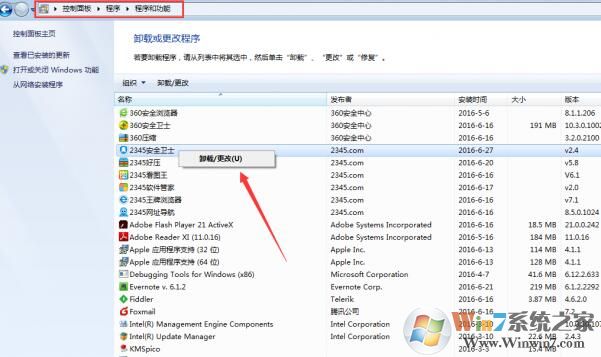
方法二:点击,开始菜单→2345安全中心→2345安全卫士→卸载2345安全卫士
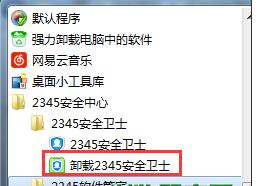
方法三:打开卫士安装目录,一般为C:Program Files (x86)2345Soft2345PCSafe,双击运行Uninstall.exe来卸载
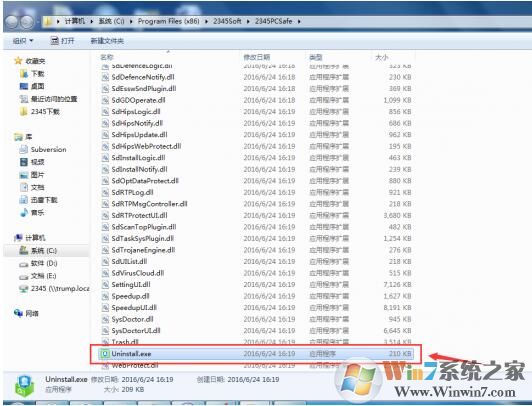
2345安全卫士卸载不了?
1、如果没有卸载程序,小编建议先安装一个2345安全卫士,再卸载一遍,这样更加干净。
2、如果卸载2345安全卫士之后还是没有办法删除干净,那么进入安全模式(电脑重启后按F8进入,Win10可以从高级启动进入,Win10如何进入安全模式?Win10进安全模式四种常用方法)
3、在安全模式下,彻底删除C:\Program Files (x86)\2345Soft\2345SafeCenter文件夹。